Презентація на тему «Графічний користувацький інтерфейс»
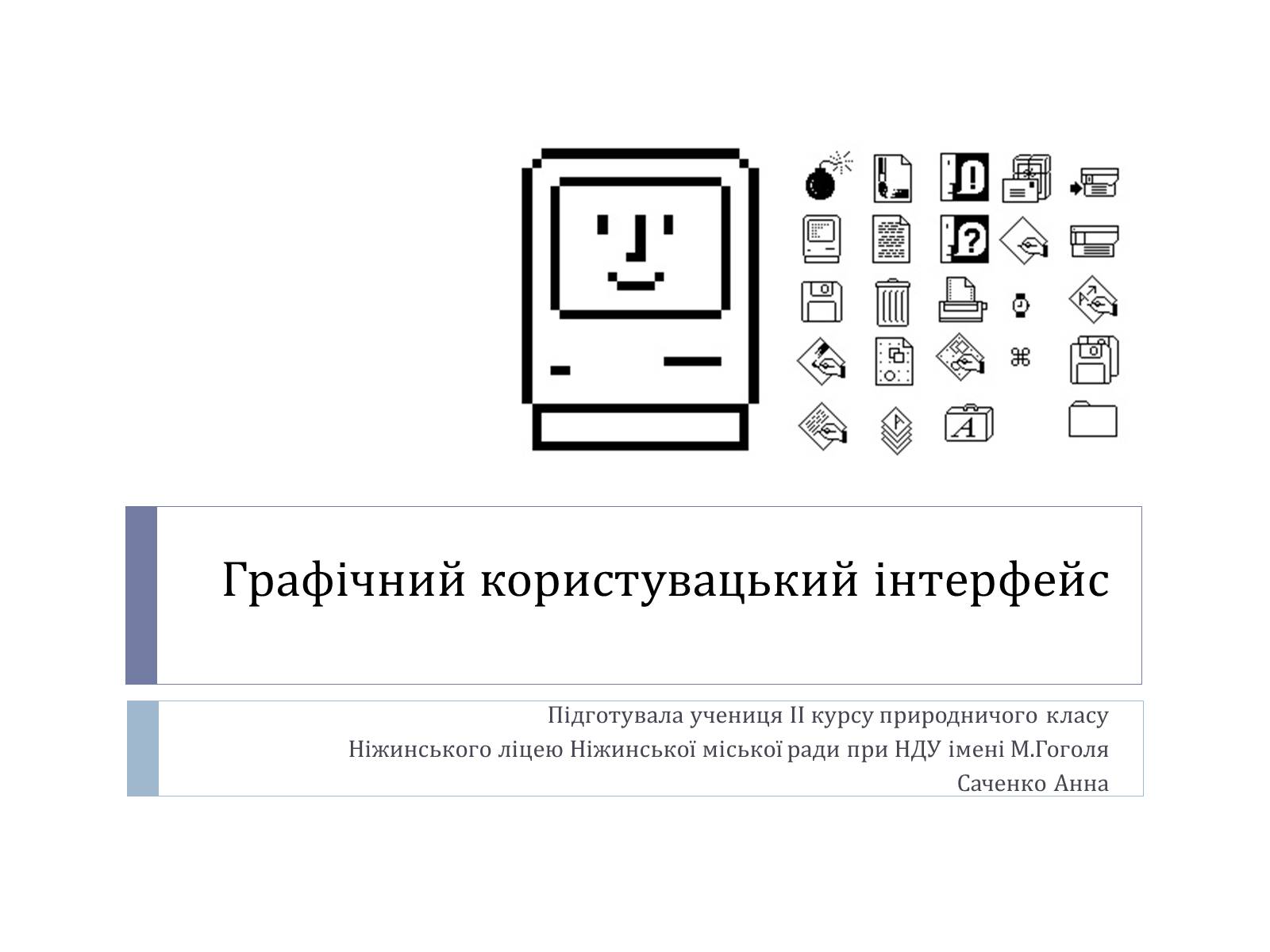
Графічний користувацький інтерфейс
Підготувала учениця ІІ курсу природничого класу
Ніжинського ліцею Ніжинської міської ради при НДУ імені М.Гоголя
Саченко Анна
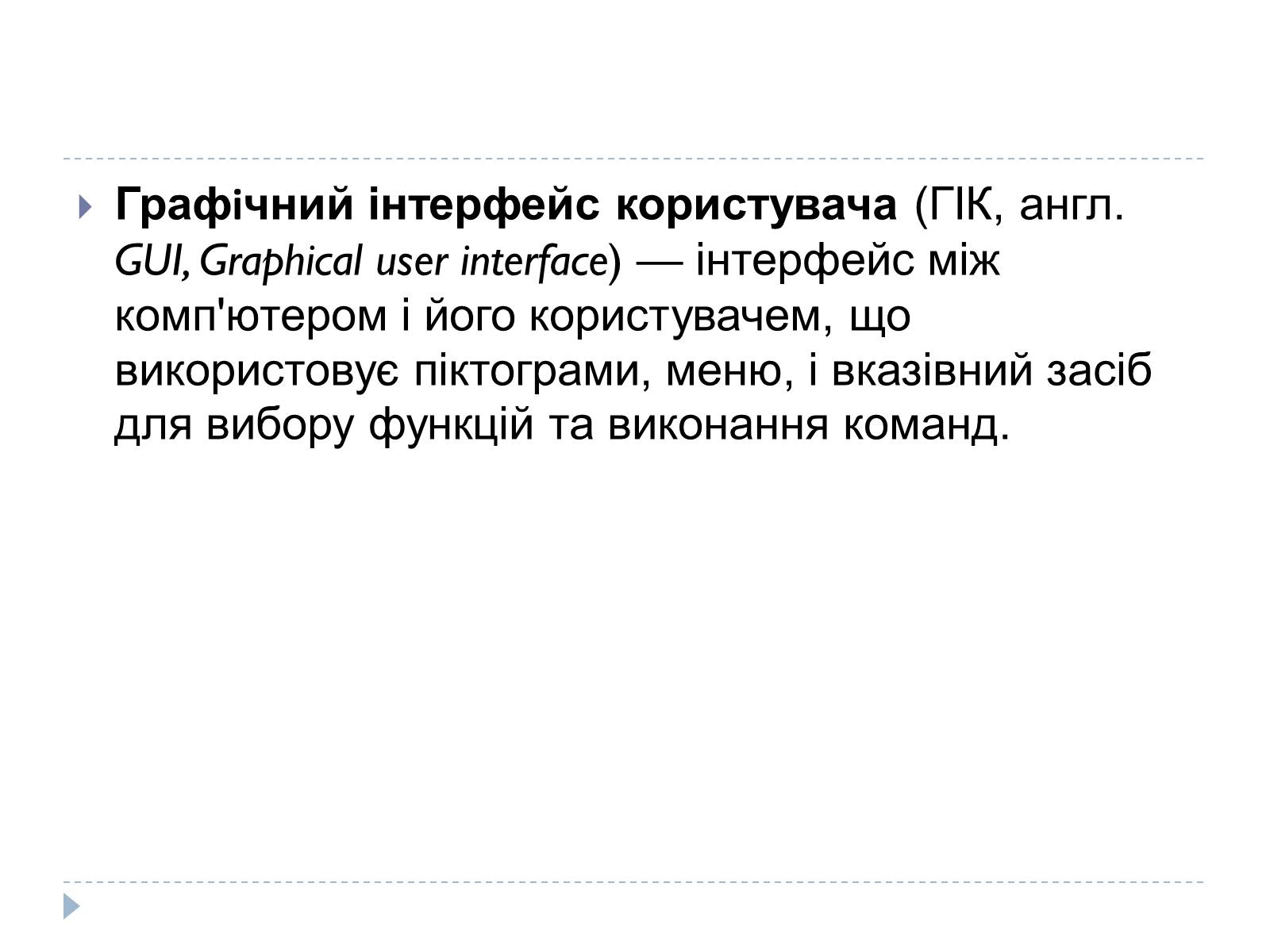
Графічний інтерфейс користувача (ГІК, англ. GUI, Graphical user interface) — інтерфейс між комп'ютером і його користувачем, що використовує піктограми, меню, і вказівний засіб для вибору функцій та виконання команд.

Xerox Alto-перший у світі комп'ютер з графічним інтерфейсом
Перша система з графічним інтерфейсом 8010 Star Information System групи PARC
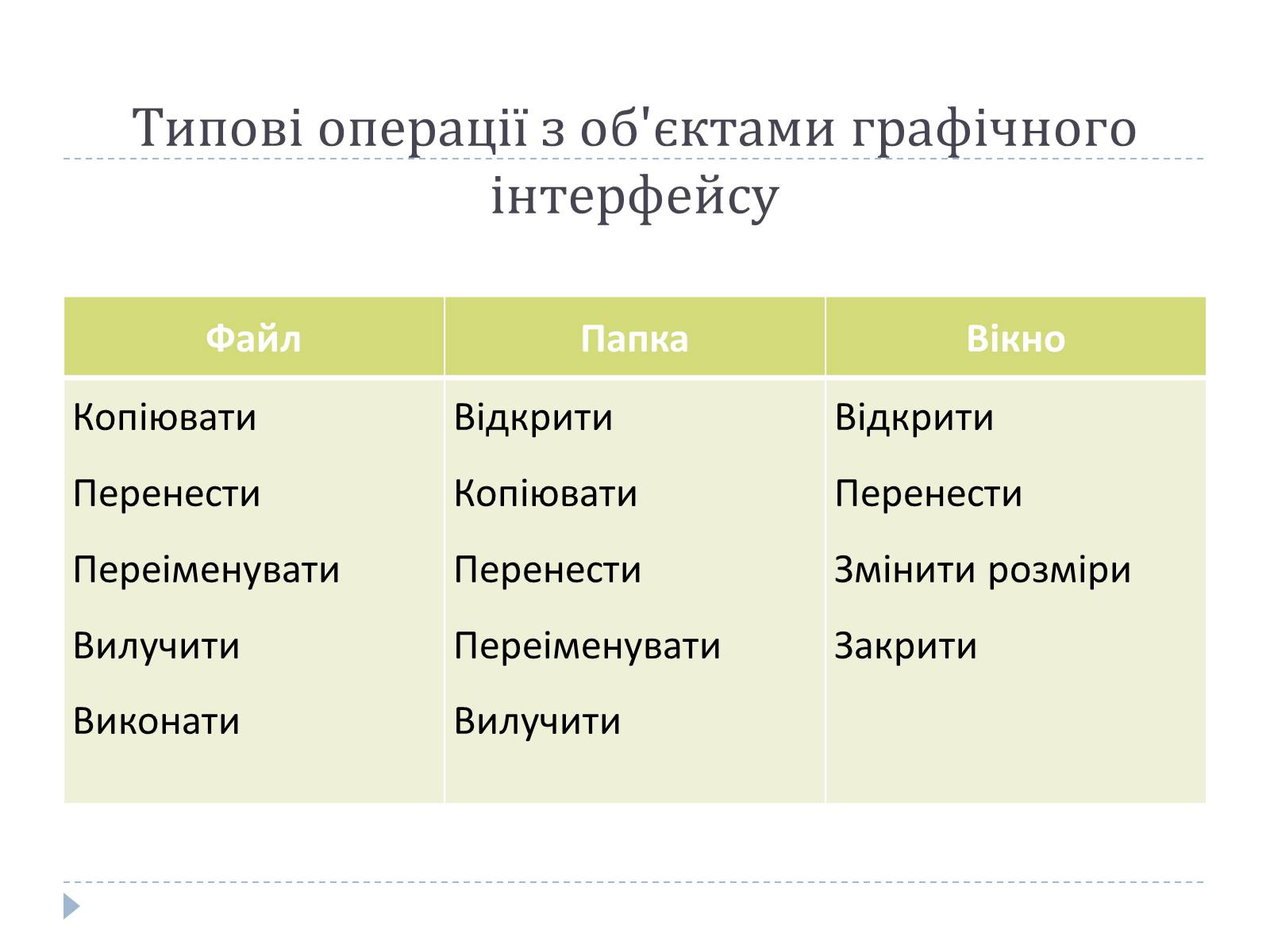
Типові операції з об'єктами графічного інтерфейсу
Файл
Папка
Вікно
Копіювати
Перенести
Переіменувати
Вилучити
Виконати
Відкрити
Копіювати
Перенести
Переіменувати
Вилучити
Відкрити
Перенести
Змінити розміри
Закрити

Робочий стіл користувача OC Linux графічний інтерфейс користувача
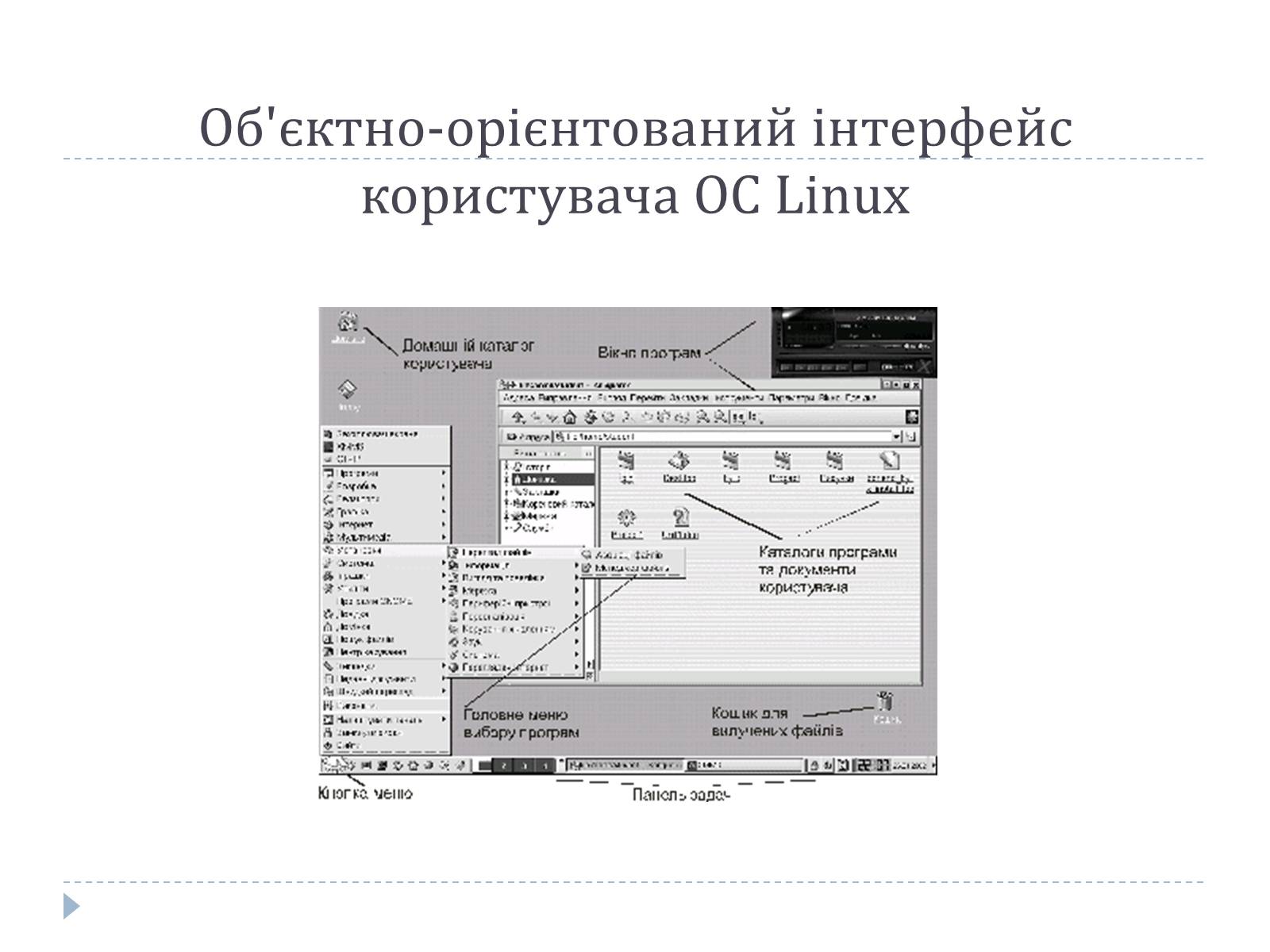
Об'єктно-орієнтований інтерфейс користувача ОС Linux

Елементи графічного інтерфейсу
Елемент інтерфейсу
Функціональне призначення
Головне меню (кнопка запуску програм)
Запуск прикладних програм на виконання
Панель задач
Перемикання між виконуваними завданнями
Кошик (Trash, Recycle bin)
Тимчасове зберігання вилучених файлів, каталогів
Вікно
Прикладна програма користувача, яка виконується
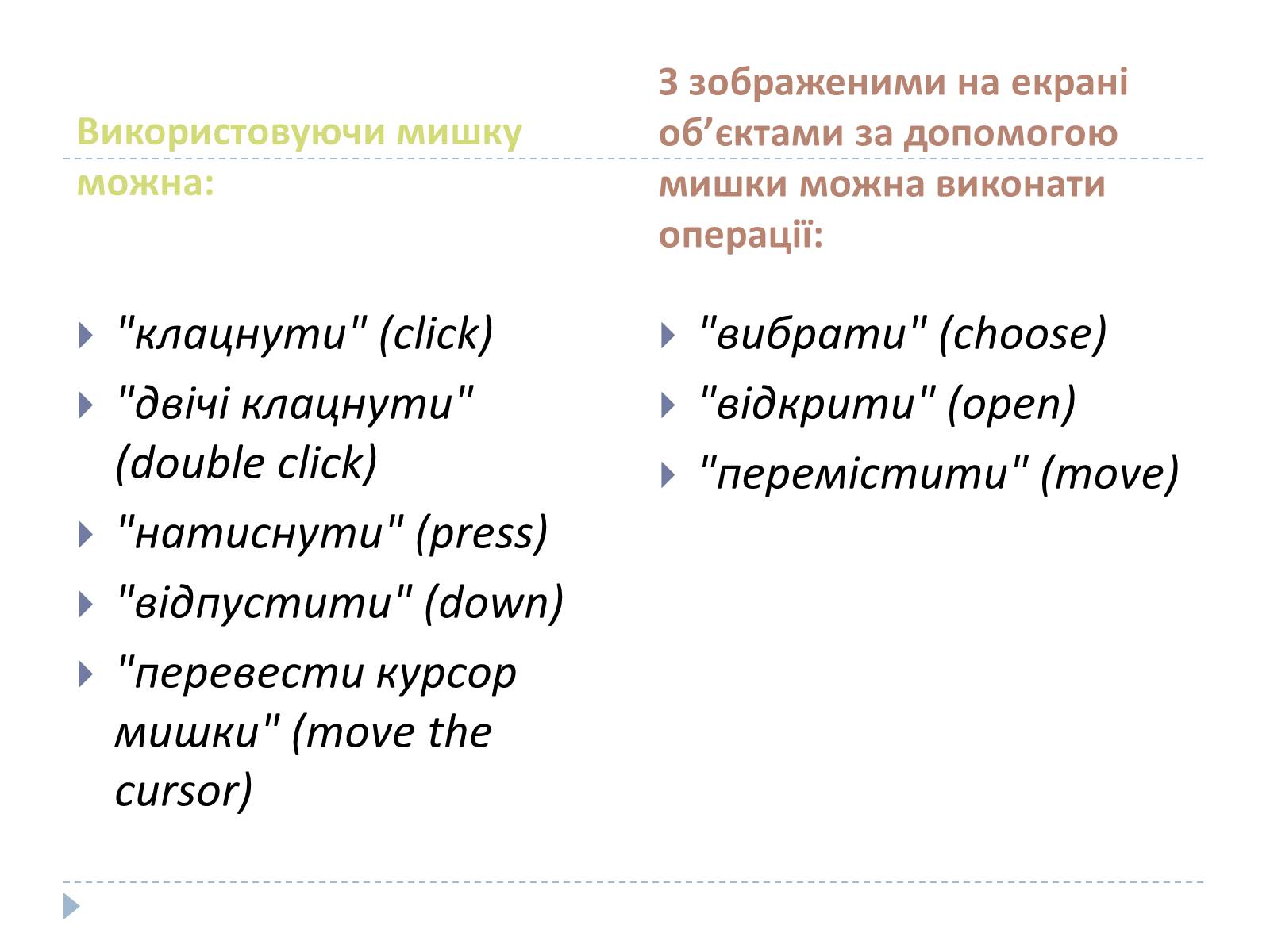
Використовуючи мишку можна:
З зображеними на екрані об'єктами за допомогою мишки можна виконати операції:
"клацнути" (click)
"двічі клацнути" (double click)
"натиснути" (press)
"відпустити" (down)
"перевести курсор мишки" (move the cursor)
"вибрати" (choose)
"відкрити" (open)
"перемістити" (move)
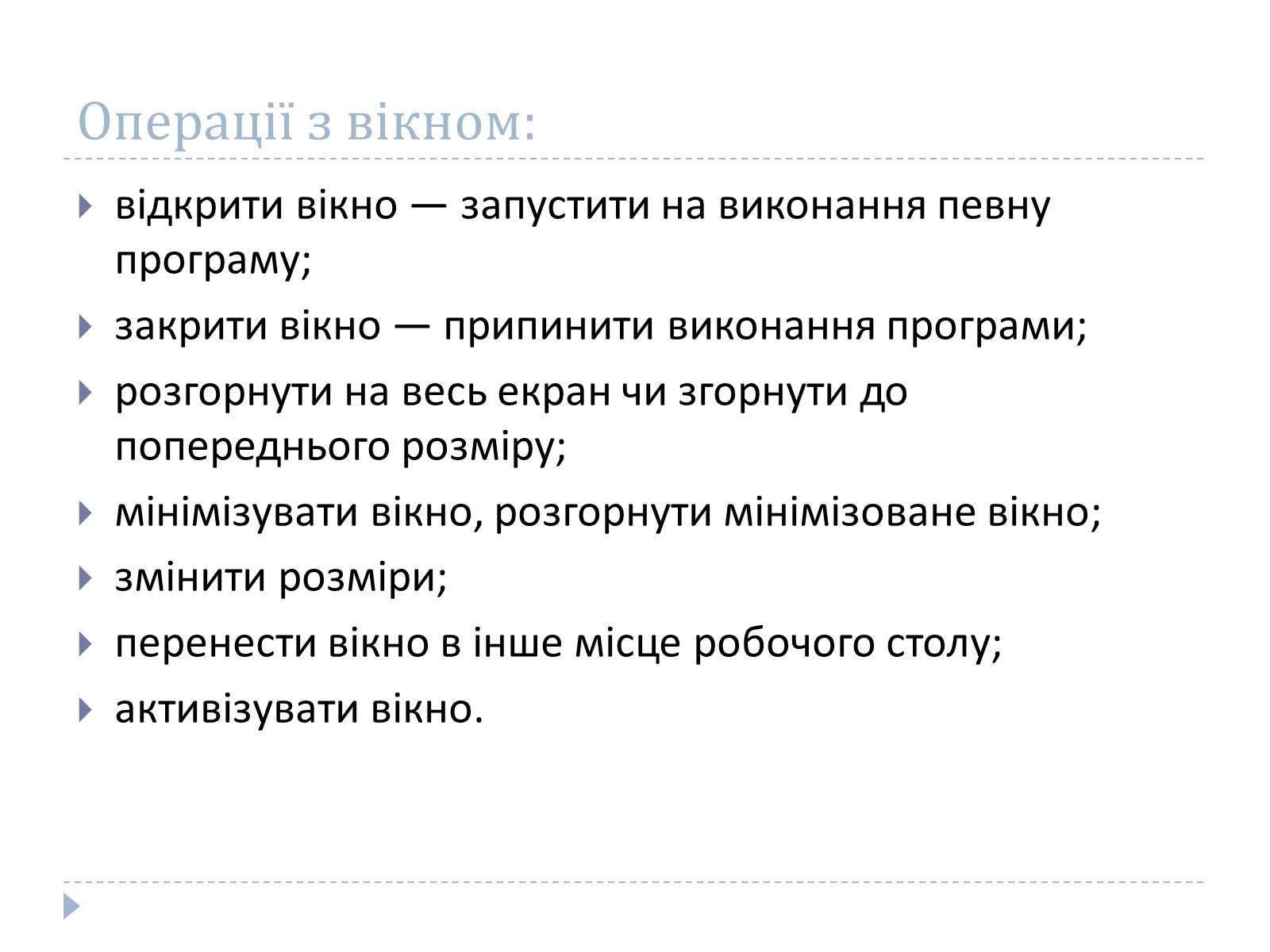
Операції з вікном:
відкрити вікно — запустити на виконання певну програму;
закрити вікно — припинити виконання програми;
розгорнути на весь екран чи згорнути до попереднього розміру;
мінімізувати вікно, розгорнути мінімізоване вікно;
змінити розміри;
перенести вікно в інше місце робочого столу;
активізувати вікно.
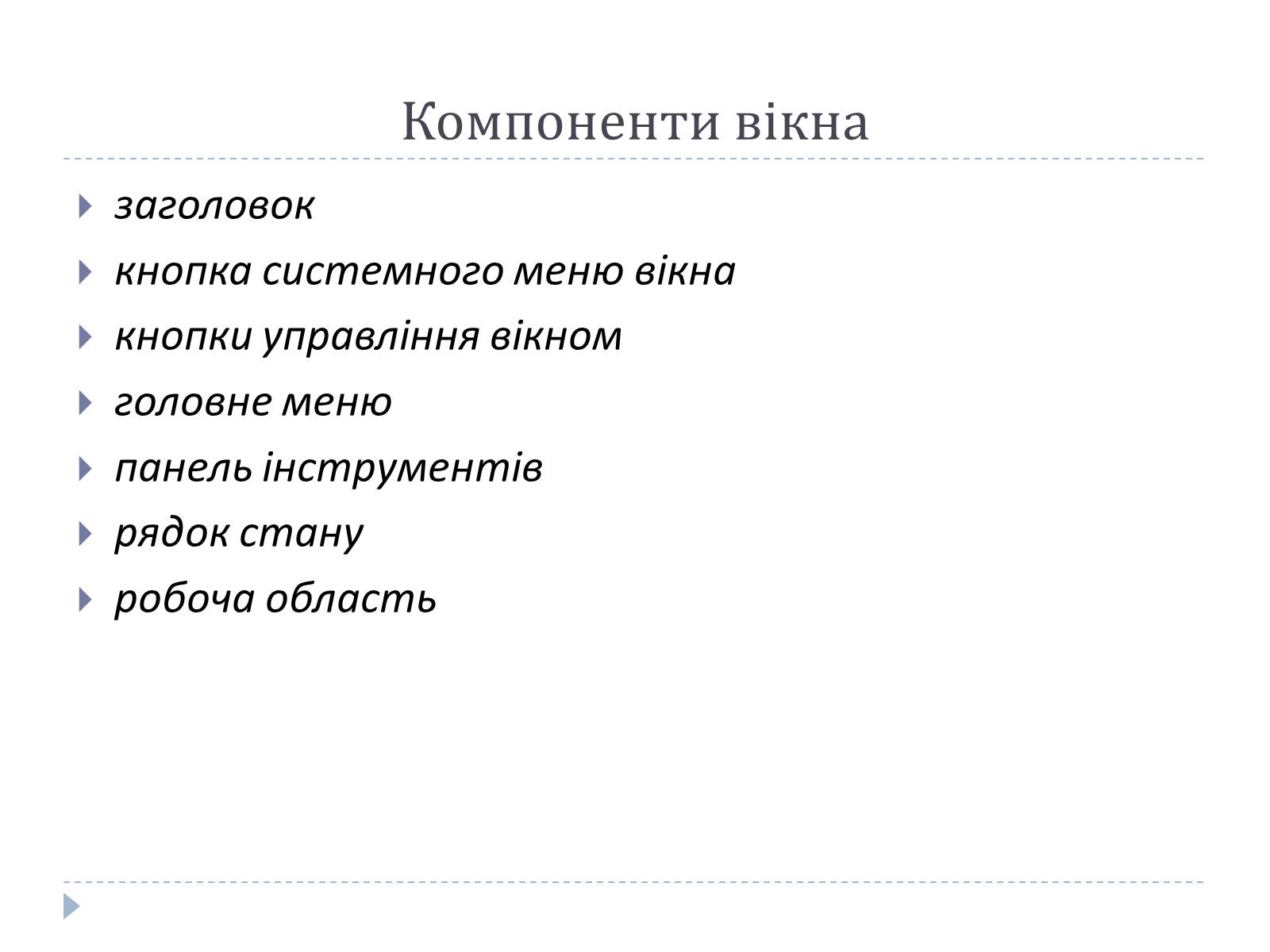
Компоненти вікна
заголовок
кнопка системного меню вікна
кнопки управління вікном
головне меню
панель інструментів
рядок стану
робоча область
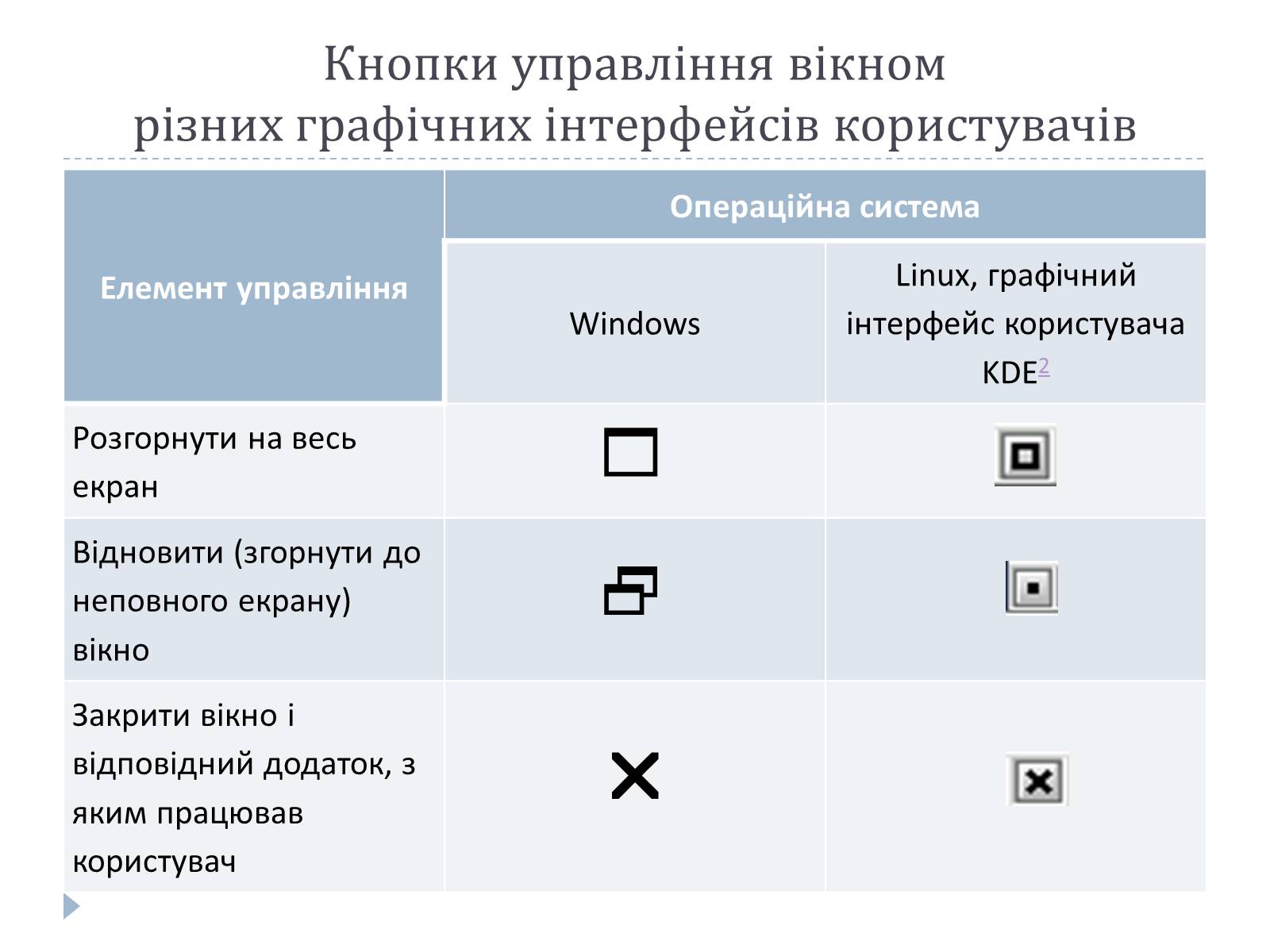
Кнопки управління вікном різних графічних інтерфейсів користувачів
Елемент управління
Операційна система
Windows
Linux, графічний інтерфейс користувача KDE2
Розгорнути на весь екран
Відновити (згорнути до неповного екрану) вікно
Закрити вікно і відповідний додаток, з яким працював користувач
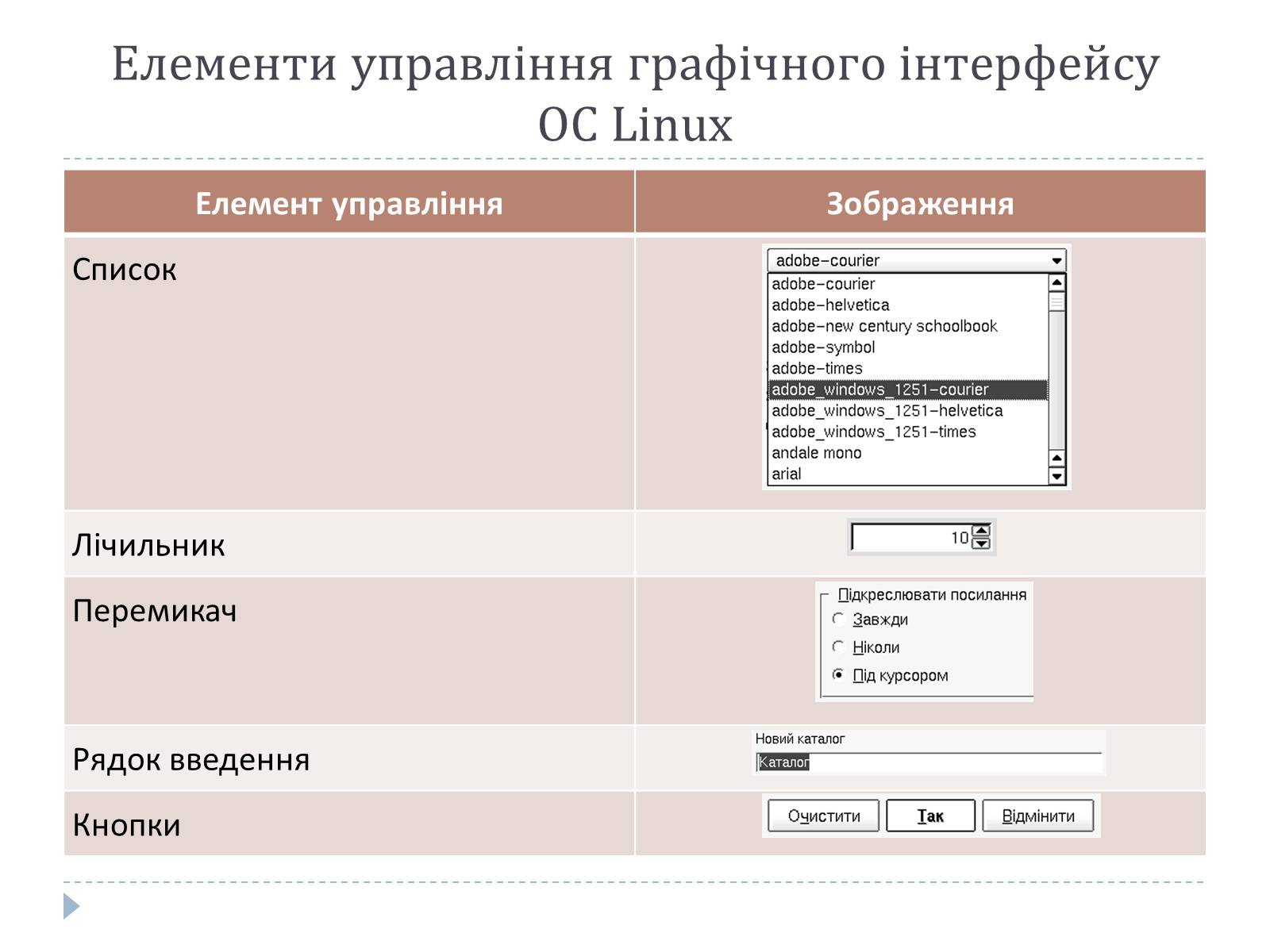
Елементи управління графічного інтерфейсу ОС Linux
Елемент управління
Зображення
Список
Лічильник
Перемикач
Рядок введення
Кнопки
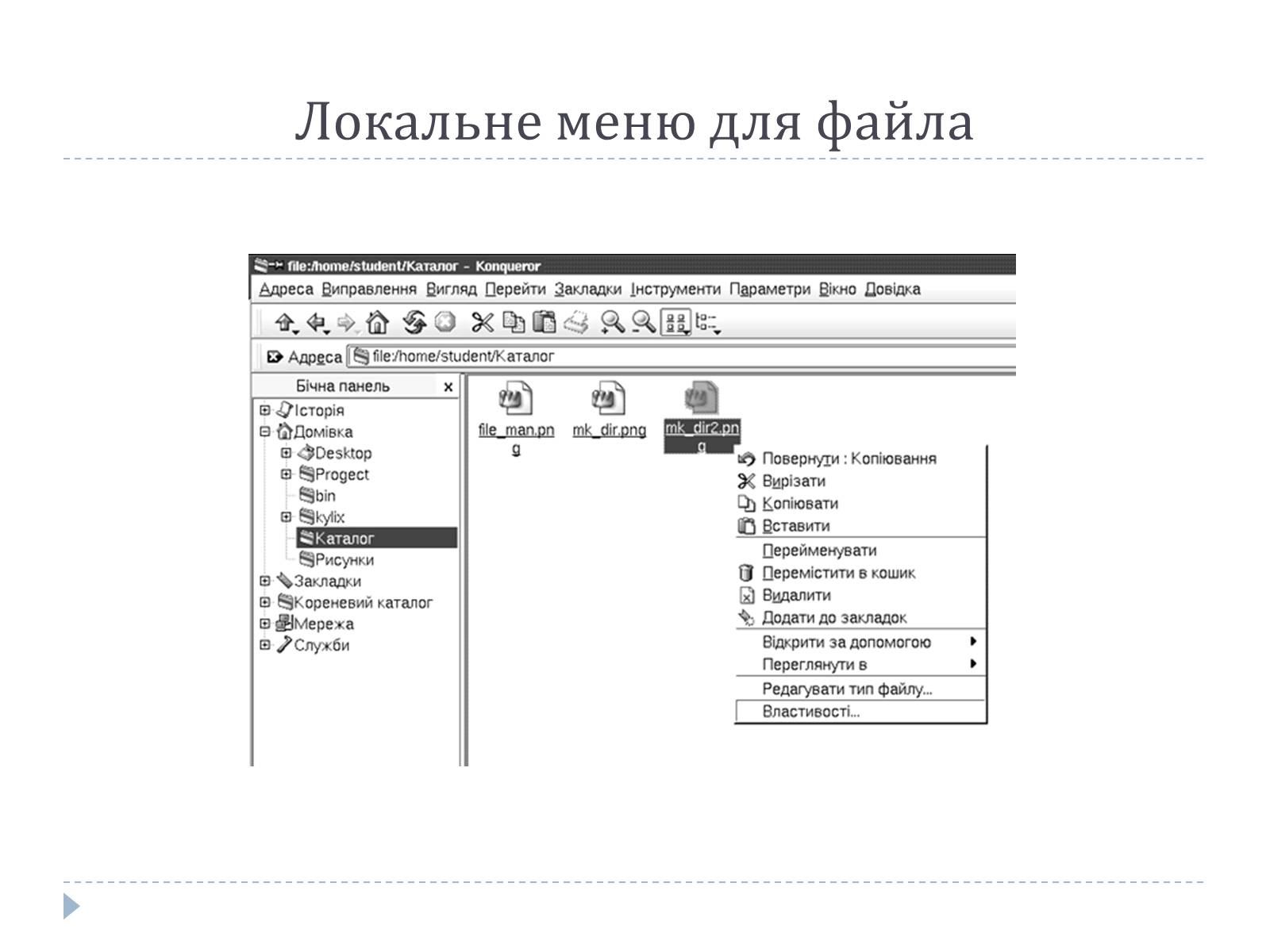
Локальне меню для файла
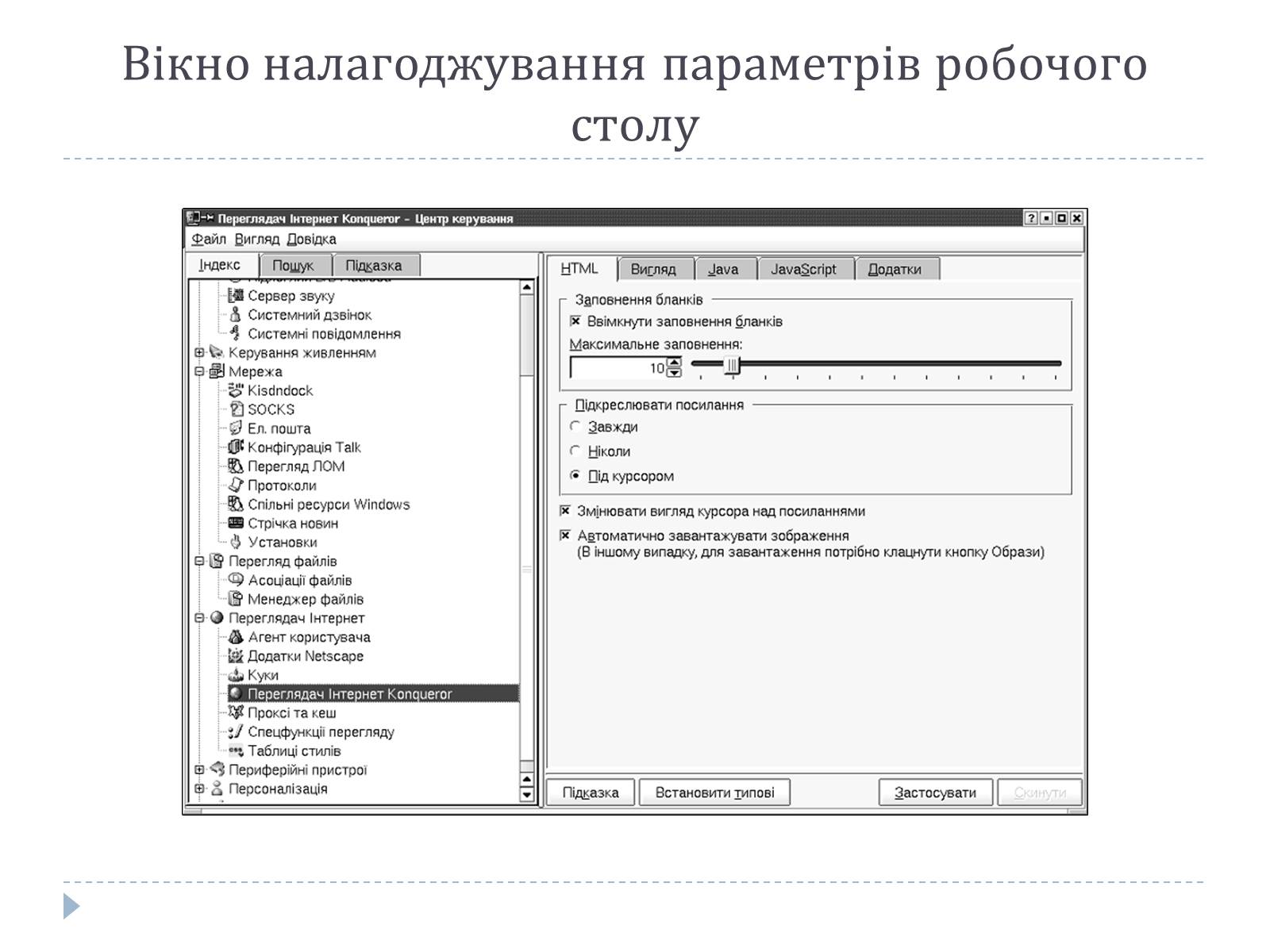
Вікно налагоджування параметрів робочого столу
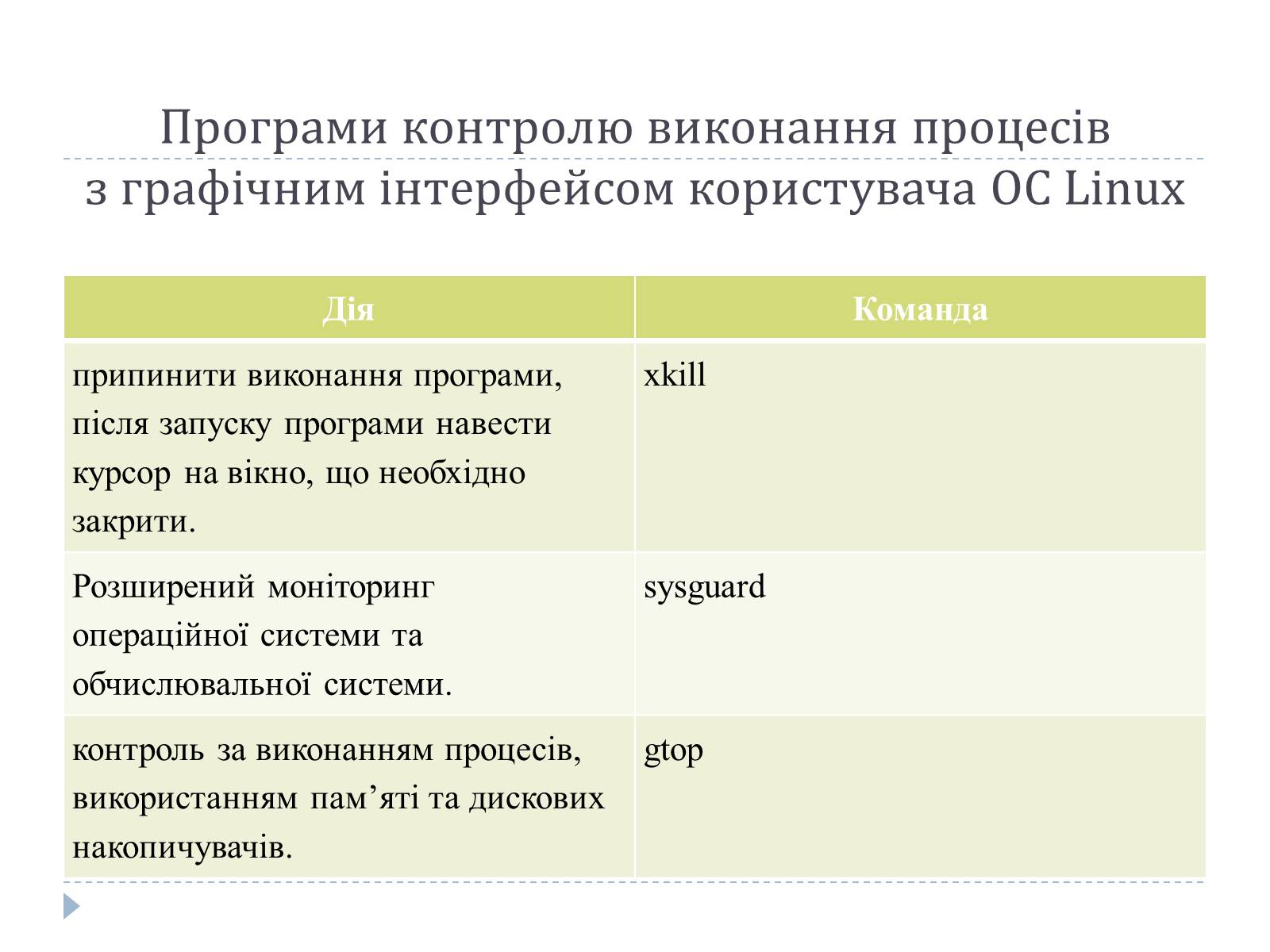
Програми контролю виконання процесів з графічним інтерфейсом користувача ОС Linux
Дія
Команда
припинити виконання програми, після запуску програми навести курсор на вікно, що необхідно закрити.
xkill
Розширений моніторинг операційної системи та обчислювальної системи.
sysguard
контроль за виконанням процесів, використанням пам'яті та дискових накопичувачів.
gtop

Деякі клавіатурні скорочення управління KDE
Alt-Esc или ALT - Esc
виклик програми контролю використовуваних ресурсів
Alt-Tab або Alt-Shift-Tab
перемикання між виконуваними прикладними програми
Ctrl-Alt або Ctrl-Shift-Tab
циклічне перемикання між робочими столами
Alt-F2
викликати командний рядок
Alt-F3
меню Вікно
Alt-F4
закрити активне вікно
Ctrl-F [1 .. 8]
встановити активним рабочий стіл [1…8]
Ctrl-Alt-Esc
вилучення активного вікна
Ctrl-Alt-Backspace
аварійне завершення сеанс роботи з графічного інтерфейсу
Ctrl-Alt-Numpad +;
Ctrl-Alt-Numpad -
перемикання між режимами з різною роздільною здатністю